Att dölja och dölja kalkylblad i Excel är en enkel uppgift.
Du kan dölja ett kalkylblad och användaren skulle inte se det när han/hon öppnar arbetsboken. De kan dock enkelt ta bort kalkylbladet om de vill (som vi kommer att se senare i den här självstudien).
Men vad händer om du inte vill att de ska kunna avslöja kalkylbladet (arna).
För att göra det måste du ta ett par ytterligare steg för att se till att kalkylbladen är ”väldigt dolda” (täcks också senare i den här självstudien).
Låt oss se hur vi döljer ett kalkylblad i Excel så att det lätt kan döljas eller inte kan döljas.
Vanligt sätt att dölja ett kalkylblad i Excel
Du kan använda stegen nedan för att dölja ett kalkylblad i Excel:
- Högerklicka på arkfliken som du vill dölja.
- Klicka på Dölj.

Detta skulle omedelbart dölja kalkylbladet, och du kommer inte att se det i arbetsboken. Den här inställningen förblir intakt när du sparar arbetsboken och öppnar den igen eller skickar den till någon annan.
PROFFSTIPS: Om du vill dölja flera ark på en gång håller du ned Control -knappen och väljer sedan arkflikarna (som du vill dölja) en efter en. När du väl har markerat högerklickar du på någon av de valda flikarna och klickar på "Dölj". Detta kommer att dölja alla kalkylblad på en gång.
Även om den här metoden döljer kalkylbladet är det extremt lätt att också visa dessa kalkylblad.
Här är stegen för att visa ett kalkylblad i Excel:
- Högerklicka på någon av de befintliga flikarna.
- Klicka på Unhide.

- Markera det blad du vill ta bort i dialogrutan Ta bort.
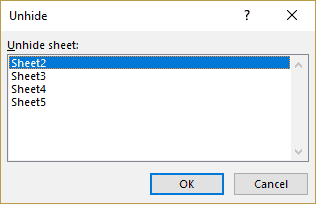
- Klicka på OK.
Detta kommer omedelbart att göra arket synligt i arbetsboken.
Observera att du bara kan ta bort ett ark i taget. Om du vill visa flera ark måste du upprepa ovanstående steg för att visa varje kalkylblad. Alternativt kan du använda en makrokod för att visa alla kalkylblad på en gång.
Även om den här metoden fungerar i de flesta fall, hjälper det inte riktigt om du vill dölja kalkylbladet så att din klient eller kollega (eller någon som du delar arbetsboken med) inte kan ta bort och visa dessa.
Allt de behöver göra är att högerklicka på någon av flikarna och de kommer att se vad alla kalkylblad är dolda (och enkelt dölja dessa).
Så låt oss se hur du verkligen kan dölja ett kalkylblad så att det inte kan döljas (åtminstone inte så lätt).
Dölj ett arbetsblad så att det inte kan döljas
Här är stegen för att dölja ett kalkylblad så att det inte kan döljas:
- Högerklicka på någon av kalkylbladets flikar.
- Klicka på Visa kod.

- I VB Editor, i projektutforskaren i VB Editor, välj det kalkylblad du vill dölja.

- Med arket valt klickar du på ikonen Egenskaper i verktygsfältet (eller använder tangentbordsgenväg F4).

- I fönstret Egenskaper som öppnas väljer du rullgardinsmenyn framför alternativet "Synligt".

- Välj "2 - xlSheetVeryHidden".

- Stäng VB -redigeraren.
Nu kommer du att märka att arket är dolt.
När du högerklickar på någon av flikarna kommer du inte att se den i listan över dolda blad som du kan ta bort.
Är denna metod idiotsäker? - NEJ!
Denna metod fungerar som en användare kan inte se det dolda arket i listan över blad som han/hon kan visa.
Men det betyder inte att arket inte kan döljas.
Ta bort ett blad som har varit "mycket dolt"
Här är stegen för att avslöja ett ark som har varit "mycket dolt":
- Högerklicka på någon av de befintliga flikarna.
- Klicka på Visa kod.

- I VB Editor klickar du på det bladnamn du vill ta bort (det kommer att finnas tillgängligt i projektutforskaren som en del av arbetsbokobjekten).

- Om egenskapsrutan inte syns klickar du på ikonen Egenskaper i verktygsfältet (eller använder tangentbordsgenväg F4).

- I fönstret Egenskaper ändrar du egenskapen Synlig från "2 - xlSheetVeryHidden" till "-1 - xlSheetVisible".

- Stäng VB -redigeraren.
Detta kommer att visa kalkylbladet och det kommer att synas i arbetsboken.
Dölj/ta bort kalkylblad med VBA
Om du har många kalkylblad som du behöver dölja/dölja kan det ta mycket tid.
Att använda en enkel VBA -kod kan automatisera denna uppgift för dig.
Dölj alla kalkylblad med VBA
Nedan finns VBA -koden som döljer alla kalkylblad utom det nuvarande/aktiva kalkylbladet:
'Det här makrot döljer allt kalkylblad utom det aktiva bladet Sub HideAllExceptActiveSheet () Dim ws As Worksheet For each ws In ThisWorkbook.Worksheets If ws.Name ActiveSheet.Name Then ws.Visible = xlSheetHidden Next ws End Sub
Koden ovan skulle dölja allt kalkylblad utom det aktiva bladet. Det kommer dock att dölja det så att dessa lätt kan döljas (observera att ws.Visible -egenskapen är inställd på xlSheetHidden).
Om du vill dölja arken så att dessa inte kan döljas, använd nedanstående kod:
'Detta makro döljer allt kalkylblad utom det aktiva bladet Sub HideAllExcetActiveSheet () Dim ws As Worksheet for each ws In ThisWorkbook.Worksheets If ws.Name ActiveSheet.Name Then ws.Visible = xlSheetVeryHidden Next ws End Sub
Den enda förändringen vi har gjort här är att göra ws.Synlig fast egendom xlSheetVeryHidden.
Ta bort alla kalkylblad med hjälp av VBA
Nedan finns koden som visar alla dolda kalkylblad i arbetsboken.
'Denna kod kommer att visa alla blad i arbetsboken Sub UnhideAllWoksheets () Dim ws As Worksheet For Every ws In ThisWorkbook.Worksheets ws.Visible = xlSheetVisible Next ws End Sub
Med denna kod går vi helt enkelt igenom varje kalkylblad en efter en och gör ws.Synlig egendom lika med xlSheetVisible.
Var ska koden läggas?
Nedan följer stegen för att placera koden i VB Editor:
- Klicka på fliken Utvecklare.

- Klicka på Visual Basic -ikonen (eller använd kortkommandot - ALT + F11).

- I VB Editor, högerklicka på något av objekten i arbetsboken.
- Gå till Infoga och välj Modul. Detta kommer att infoga en ny modul i arbetsboken.

- Dubbelklicka på modulikonen och kopiera och klistra in koden i modulkodfönstret.

Nu kan du tilldela makrot till en form eller köra det från fliken Utvecklare. Du kan läsa mer om olika sätt att köra ett makro i Excel här.
Observera att du inte behöver infoga en ny modul för varje kod. Du kan ha en enda modul och ha flera VBA -makrokoder i den.








